De fleste mennesker kender den magt, som Excel kan udøve, især når det bruges korrekt. Men færre mennesker ved, hvordan man får mest muligt ud af Excel. Hvis du er på udkig efter en guide til, hvordan du forbedrer dine Microsoft Excel-færdigheder, er du landet på den rigtige side.
Hvad er Microsoft Excel?
Excel er et af de bedste programmer, der findes på markedet til at oprette regneark til at knuse tal og udarbejde dashboard-rapporter samt til at lagre og administrere data. Denne software dukkede første gang op på scenen tilbage i 1987, og siden da er den vokset til at blive et af de mest populære stykker software til hjemmet eller virksomheden.
Dette program har flere praktiske anvendelser, der bare venter på at blive opdaget. Uanset om du er nybegynder, eller om du allerede har nogle færdigheder, er Microsoft Excel et yderst nyttigt værktøj at beherske. For at få mest muligt ud af denne kraftfulde software og lære at bruge den som en professionel, skal du forbedre dine Excel-færdigheder. Vi har samlet en liste med unikke tips, der dækker det grundlæggende, og som i høj grad kan hjælpe dig med at drage fordel af alle Excels funktioner.
1. Behersk genvejene
Lær nogle tastaturgenveje kan hjælpe dig med at spare kostbar tid. Selv om de fleste computer- og internetbrugere i dag ikke kan forestille sig at navigere på nettet uden en mus eller i det mindste en touchpad, kan du spare en masse tid ved kun at bruge tastaturet. Du er sikkert allerede bekendt med at bruge Ctrl+c og Ctrl+v til at kopiere og indsætte. Nogle andre nyttige genveje, der kan være nyttige, er Ctrl+z til at fortryde den sidste handling, Ctrl+PgUp til at skifte mellem faneblade i regnearket, Ctrl+a til at vælge hele regnearket, Ctrl F til at finde elementer og Ctrl K til at indsætte hyperlinks. Her er en komplet liste over Excel-tastaturgenveje fra Microsoft selv.
2. Importer data fra et websted
Lær at importere data er også meget vigtigt og kan i høj grad fremskynde din arbejdsgang. Hvis du støder på et websted med masser af data, der er nyttige for et af dine projekter, kan du konvertere det til et regneark ved at klikke på Fil > Importer eksterne data > og klikke på Ny webquery. Når du klikker på denne fane, åbnes et nyt vindue, der viser din browsers startside med sidens URL fremhævet. Vælg den webside, du vil vise, og kopier derefter linket, og indsæt det i feltet Adresse. Klik på ok, og voilà! Dine data importeres til et Excel-regneark.
3. Filtrer dine resultater
Hvis du har et stort regneark med mange oplysninger, er det smarteste du kan gøre at bruge funktionen Automatisk filtrering. Det gør du ved at klikke på Data > Filter > Autofilter. Du kan derefter klikke på en af de små bokse og filtrere resultaterne efter dine egne behov.
4. Beregn summen
Hvis du bruger genveje til at beregne summen af en hel kolonne eller et område af celler, kan du spare meget tid, især hvis du bruger Excel regelmæssigt. I stedet for at indtaste formlen manuelt skal du blot bruge genvejen Alt + =, efter at du har valgt den første tomme celle i kolonnen (den celle, der ligger for enden af tallene). Når du har udført denne kommando, skal du trykke på Tab, og Excel viser dig resultatet.
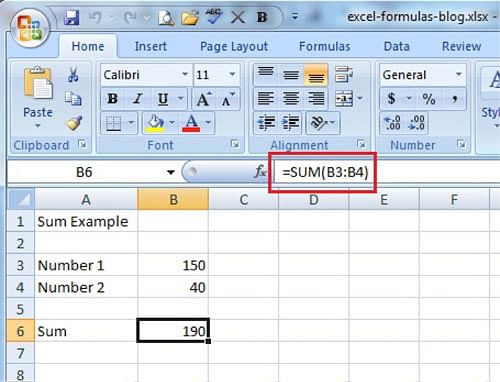
5. AutoCorrect og AutoFill
For at spare endnu mere tid, når du arbejder i Excel, skal du lære at skrive mindre. Der er to måder at gøre dette på: AutoFill og AutoCorrect. AutoCorrect er en funktion, der automatisk retter forkert stavede ord og stavefejl. Hvis du vil aktivere AutoCorrect, skal du klikke på fanen Værktøjer og vælge AutoCorrect.
AutoFill sparer dig kostbar tid, især når du forsøger at indtaste en nummereret liste manuelt. Du aktiverer den ved at gå til menuen Rediger, pege på Udfyldning og klikke på Serie.
6. Visning af formler
Med et enkelt tastetryk kan du skifte mellem Excels normale standardvisning og visningstilstand, som viser dig, hvordan formlerne faktisk vises i systemet. Formlen er Ctrl + ~. Tryk på denne kombination én gang, når du er i et regneark, og Excel vil vise formler i stedet for resultaterne af disse formler.
7. Administrer sidelayout
Du vil gerne være sikker på, at dine udskrifter ser lige så godt ud som visningen på skærmen, så du skal vide, hvordan du administrerer sidelayout. Du finder disse indstillinger ved at klikke på fanen Sidelayout. Overvej at lege lidt med indstillinger som sidetal, kolonner og sidekanter for at se, hvordan de fungerer, og gå derefter videre.
Bottom Line
Hvis du vil gøre dit liv lettere – og muligvis imponere alle på dit kontor – er det eneste, du skal gøre, at lære disse grundlæggende Excel-færdigheder. Men husk på, at uanset dit niveau af ekspertise er der altid noget nyt, du kan lære om dette kraftfulde værktøj. Uanset hvad du gør, så prøv hele tiden at forbedre dine Excel-færdigheder – det kan ikke kun hjælpe dig med at holde styr på din egen økonomi, men kan måske også føre til en god jobmulighed en dag!
Vil du lære Excel mere indgående? Simplilearn tilbyder en række Excel-onlinetræningskurser fra grundlæggende færdigheder til Business Analytics til brug af Excel for Data Scientists.
Se vores video om brug af makroer i Excel.
Lær gratis! Abonnér på vores YouTube-kanal & Bliv en del af 400k+ Happy Learners-fællesskabet.
![]()